本教程是向大家介绍MAYA制作《Dusk Knight》三维骑士角色,作者是江俊男,作品用到了众多软件,教程很实用,知识点非常多,转发过来,希望对查字典教程网的朋友有所帮助!
《Dusk Knight》骑士角色是由作者江俊男历时半个月制作完成的,此作品是作者的临摹练习之作,并不涉及商业用途,在此发布供大家交流学习,分享经验,旨在讨论制作过程。作品运用的软件有:Maya、ZBrush、Maxwell Render 和Photoshop等,本期作者将为我们详细解析骑士的制作过程。
我们先来看看制作出的最终效果图:
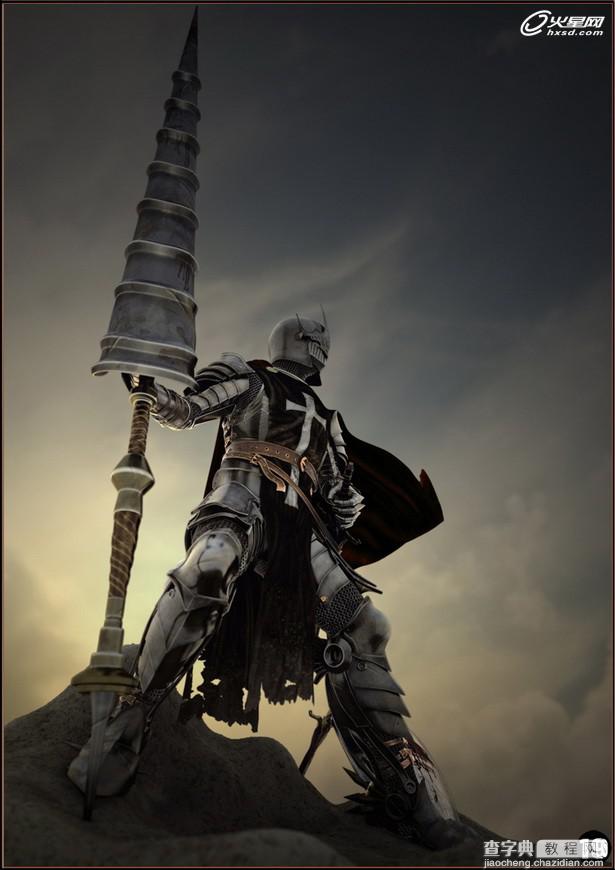
作者简介:
江俊男(Junnan Jiang)高级模型师兼TD。
现任职于武汉5动科技有限公司制作部。
2007年开始从事软件编程的工作,之后,2008年因个人兴趣爱好而转入CG行业。
曾参与过《阿特的奇幻之旅》、《蓝猫龙骑团之炫迪传奇》、《神奇的许愿岛》等国内长篇动画片的制作。
前期构思 素材整理
这个作品是我利用工作之余的时间进行制作的,实际制作时间加起来大概是半个月。我个人比较喜欢偏写实类的东西,想制作一个非生物模型,它大概是由金属、布料皮革等材料构成,于是我就开始翻看起自己平时搜集的各类图片参考素材,综合整理参考后,便定下了制作这个骑士角色。(如图01)
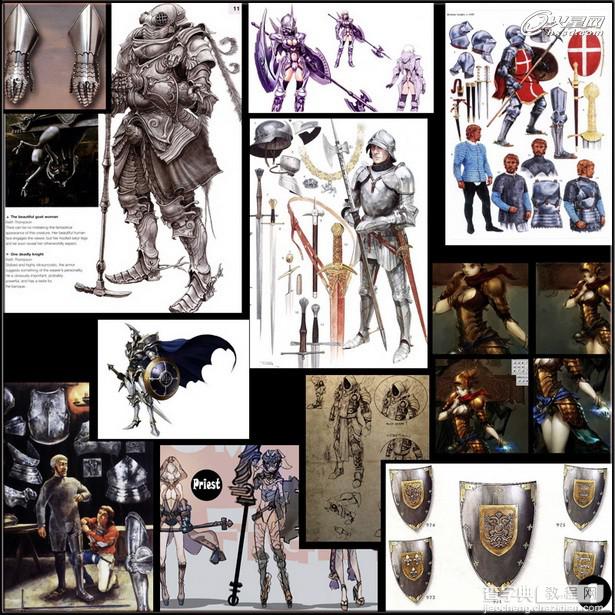
图01
模型制作 确定角色比例结构
这个角色,全身都被链甲以及盔甲所覆盖;看不见任何裸露的皮肤。首先要确定角色模型大的比例结构,这里我在Maya中导入一个Silo自带的人体基础模型作为参考,作为后面整体装备制作的大型参照。(如图02)
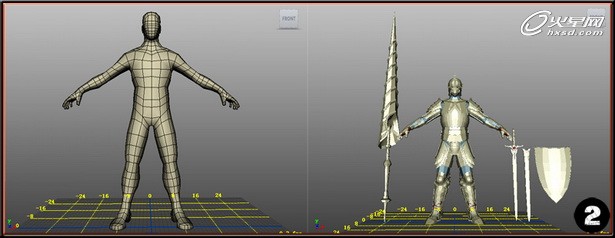
图02
盔甲部件的制作
整体角色的盔甲部件,都是使用Create Polygon Tool在基础比例参照模型的表面,进行盔甲部件的形状轮廓绘制而得到的;这里需要对自己要制作的部件的最终外形有一个明确的概念。
这种制作的方法的好处是能够快速的确定好我要制作的模型大型;绘制好后,在配合Maya中的Lattice工具进行大型的调整。(如图3)

图03
头盔小孔的制作
头盔面部配饰上的小孔我是用Booleans命令来进行制作的。首先制作好头盔面部的配饰,然后用创建Cube摆放到我想要进行开孔的位置;然后执行Difference命令,这样得到的孔,就能很好的保留配饰原有表面的曲度。(如图4)
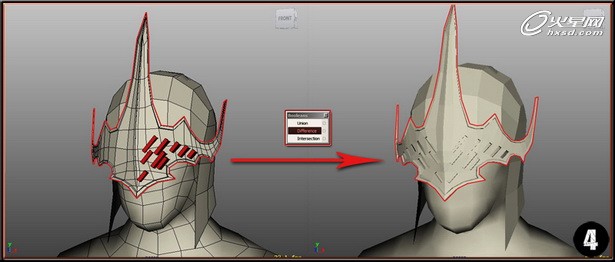
图04
披风的制作
披风的制作我是利用Maya的nCloth系统进行解算得到的基础模型,然后在ZBrush中进行细化得到最终的效果(如图5)。

图05
首先我在Maya中创建一个面片,然后将其创建为布料,将面片一端的点与角色颈部的模型进行点约束,然后调节基本的布料的风力大小、方向等基础参数;经过多次解算后得到自己想要的披风的大型的样子;这样做是为了能够得到更加自然真实的披风形态。(如图06)
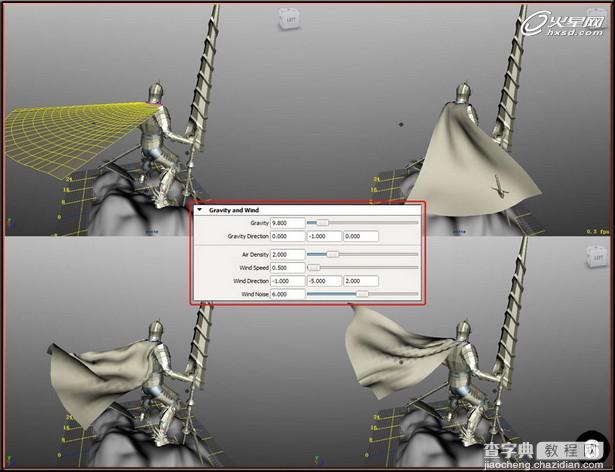
图06
模型绑定 运用TSM骨骼插件系统
模型制作完成后,我需要对模型进行绑定,来调节我想要的pose;这里我使用的是TSM骨骼插件系统,这个插件很容易就能上手,而且效果也很不错。(如图7)

图07
①选择要创建骨骼系统的模型,执行Define Character指定要生成骨骼的模型。(如图8:1)
②点击Build Biped命令创建适配物体,它看起来就像一个小人(如图8:2),创建好后,需要将它的大小跟模型进行匹配,这里需要说明注意一点,对控制器进行移动操作的时候需要确定是否将移动控制器切换为Local轴向。(如图8:3)为了避免后面我们匹配好后点击Rig蒙皮后发现不成功,这点是非常重要的。(如图8:4)
③选择控制器,然后加选需要参与绑定的模型,执行Rig进行绑定,建议执行前先另存一份文件,因为之后的操作都是不可回退的。(如图8:5)
④模型绑定完成后,还可以用TSM进行简单的权重编辑,我一般使用的是权重剔除;选择需要剔除的点,点击Define Exclusion Set进行指定,然后选择需要剔除的控制器,执行Exclude System(s)从选定的控制器上将指定的点的权重剔除(如图8:6)。

图08
链甲的制作 使用置换贴图
角色的链甲部分我是使用置换贴图得到的最终效果。(如图09)

图09
我们知道,链甲是由一个个圆环编制而成的,这里我需要去得到这张纹理贴图。首先我需要创建一个圆环,将圆环在Z轴上旋转-20°,然后执行Duplicate Special Options,设置Translate Z 为-2,Number of Special为16,得到(如图10:1)效果;
然后将得到的圆环打组复制一组,将复制出来的一组,改数值Scale X为-1,Translate X为0.5,Translate Z为1,得到(如图10:2)效果;将得到的2组圆环整体一起打组,在执行Duplicate Special Options,设置Translate X 为2,Number of Special为16,得到(如图10:3)效果。
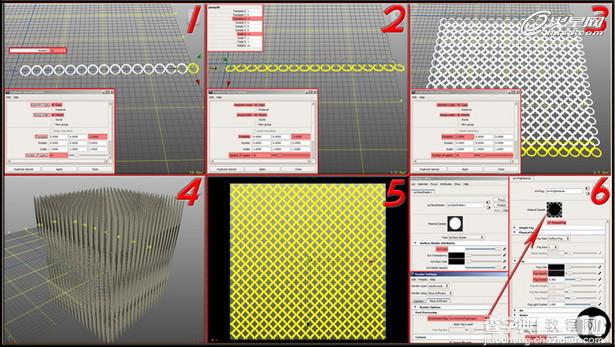
图10
接着将所有圆环打组,将其在Y轴向上拉伸出一定的厚度(如图10:4);这么做是为了后面用Maya的环境雾来得到一张圆环的贴图素材提供一定的深度计算信息;(如图10:5)在顶视图摆好渲染角度;
给模型赋予一个surfaceShader材质,Out Color改为纯白色;打开渲染器设置,渲染器选择Maya Software,渲染级别选择预设的产品渲染,(如图10:6)创建Environment fog,勾选Physical Fog,Fog color改为纯黑色,接着配合(Fog Opacity、Fog Density、Fog Near Distance、Fog Far Distance)4个参数的调节就能得到我想要的圆环贴图素材。(以上数值不是固定数值,这个要根据实际制作情况来定,以上所写数值为我在制作中用的参数。)
在Maya得到素材后,我还需要在PS中进行无缝处理后才能进行使用(如图11)。
首先我将在Maya中渲染得到的素材导入到PS中,截取中间的一部分,然后将截取出来的新的素材,分成左右两部分,不用考虑左右是否是一样的宽度,然后将右半部分移动到左边,将左半部分移动到右边,使其重叠,手动调整至中间重叠部分没有明显的接缝为止;这样就得到了左右无缝的一张素材;上下无缝的处理也是同理。
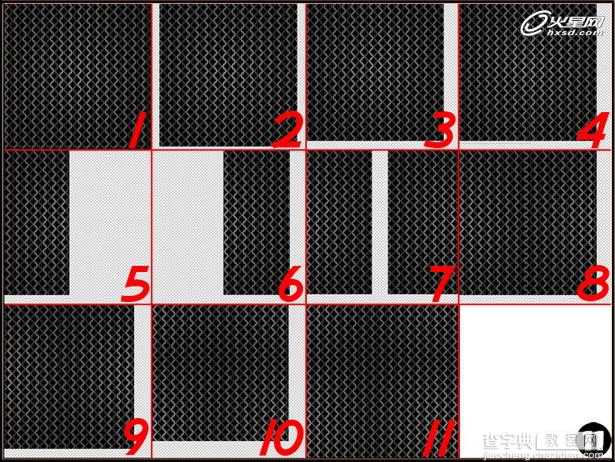
图11
我在PS中得到了四边无缝的贴图后,还需要在Maya中烘焙一张(如图12)的贴图,用来作为链甲部分的置换贴图以及链甲的纹理贴图绘制的参考。
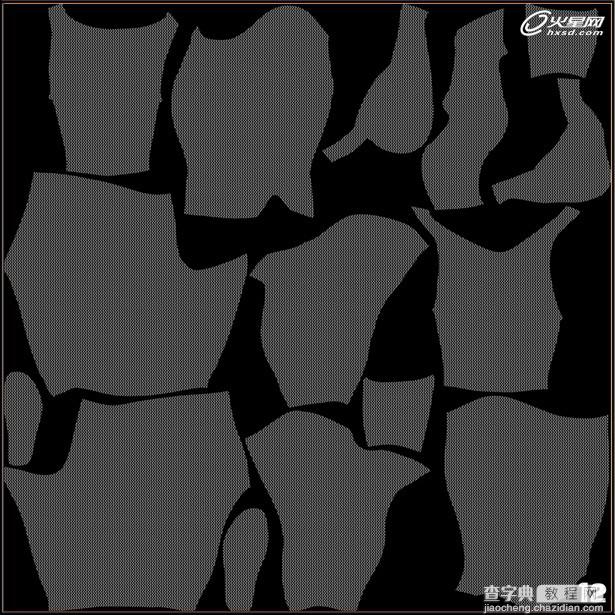
图12
首先给链甲部分赋予一个surfaceShader材质,将在PS中得到的无缝贴图指定到Out Color属性上并调整贴图的重复度;这里使用的是Maya自带的贴图烘焙系统Batch Bake(mental ray);具体参数调整(如图13)。

图13
材质的制作 丰富的细节

图14
这里我一共制作了75张贴图(如图15);因为是个人作品,我想使角色的每一处部件看起来都能有更加丰富的细节,所以小到角色身上的一个铆钉,我都单独进行了贴图绘制(注释:项目中应更具镜头需要来合理的去分配每一个部件的贴图)。
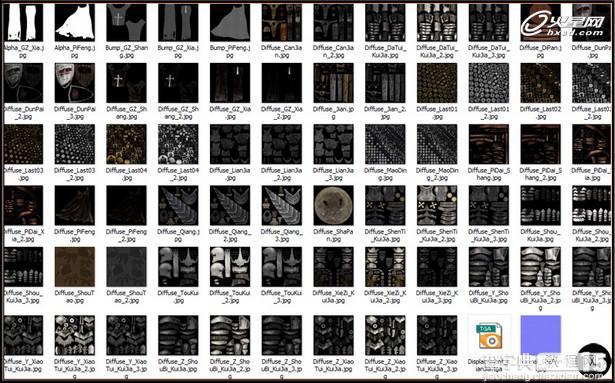
图15
角色的材质调整,我是在Maxwell中进行调节的。Maxwell Studio能够很好的跟Maya进行结合;我基本都是使用的Maxwell自带的材质,没有怎么进行调节,它内置预设好的材质,就已经可以满足我对这个角色的制作了。并且我还能够通过内置的在线搜索,去免费查看下载官方发布的预设好的材质球,非常的方便(如图16)。
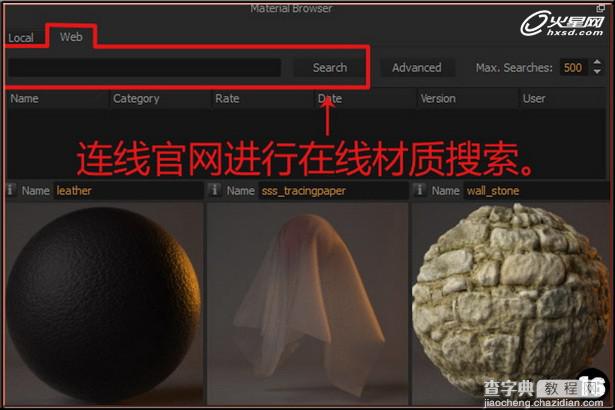
图16
在安装了Maxwell与Maya的交互接口后,我就可以在Maya中创建Maxwell的材质球了(如图17);
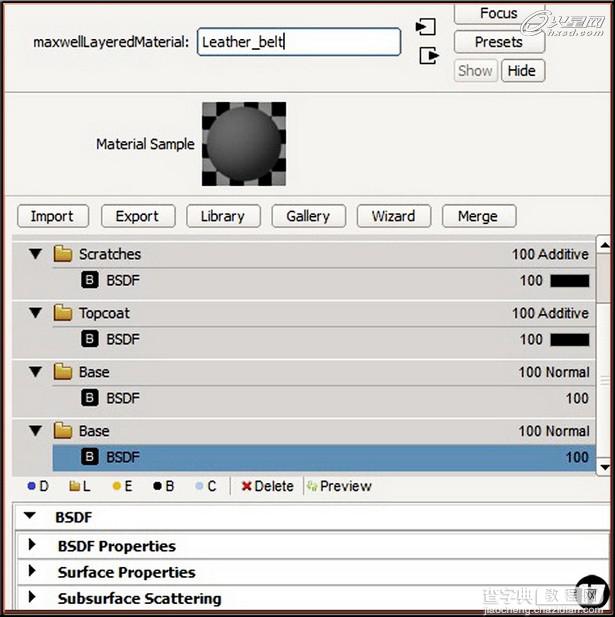
图17
然后我在创建好的材质球属性面板上点击Import将之前在Maxwell中调节好的材质球;这样我在Maxwell中调整好的属性都被导入到了Maya中,接下来我只需要将绘制好的各种贴图,指定到相应的属性上即可;一般需要绘制Reflectance 0属性的固有色贴图、Reflectance 90 属性的边缘反射颜色贴图、Roughness 属性的粗糙度贴图(控制物体高光的分布)、Bump凹凸贴图;及其Normal贴图、Displacement置换贴图等。
渲染输出 注意摄像机和景深设定
这里我说一下Maxwell与Maya交互工作中在最后提交渲染之前需要做的2个重要工作;一个是摄像机焦距设定,另外一个是最小、最大景深的距离设定。
首先我需要创建一个测量工具来得到摄像机到角色的距离;在Maya中创建一个Distance Tool,一个创建点在摄像机,另一个创建点在我要渲染的视角中的角色的对焦点上;将得到的数值填入摄像机的Focus Distance属性上,默认是灰色的,需要将Manual Focus Distance开关激活(如图18左);
同样的方法,我在创建2个Distance Tool工具,得到角色在渲染视角中与相机的最近距离和最远距离,然后分别将得到的2个数值填入Maxwell Render渲染器设置面板中的Min Depth Value属性和Max Depth Value属性中(如图18右);
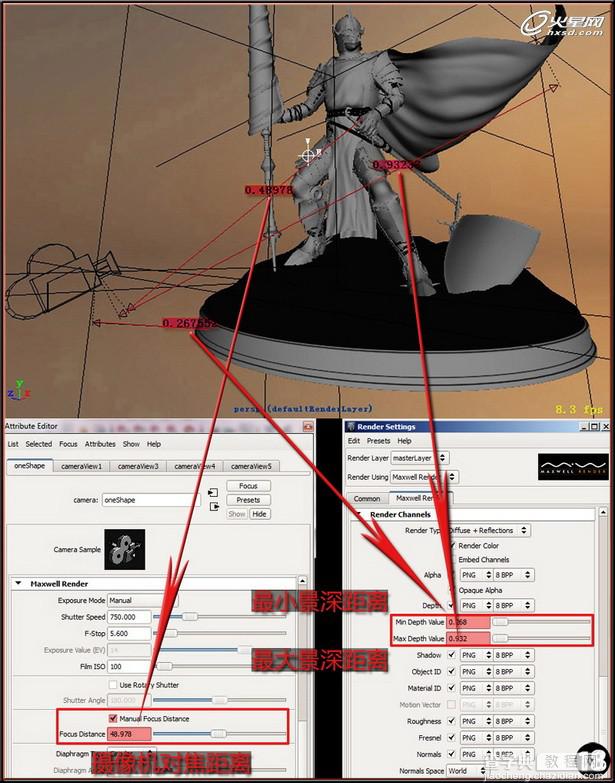
图18
这样就可以得到正确的渲染效果了,景深的参数设定是为了在分层输出的时候得到Z通道层用的,如果不需要分层输出,这步可以省略;但摄像机的对焦距离一定要设定,不然得到的图就会各种模糊。
后期制作 PhotoShop分层处理
这个作品的最终效果调整,我是在PhotoShop中完成的。(如图19)
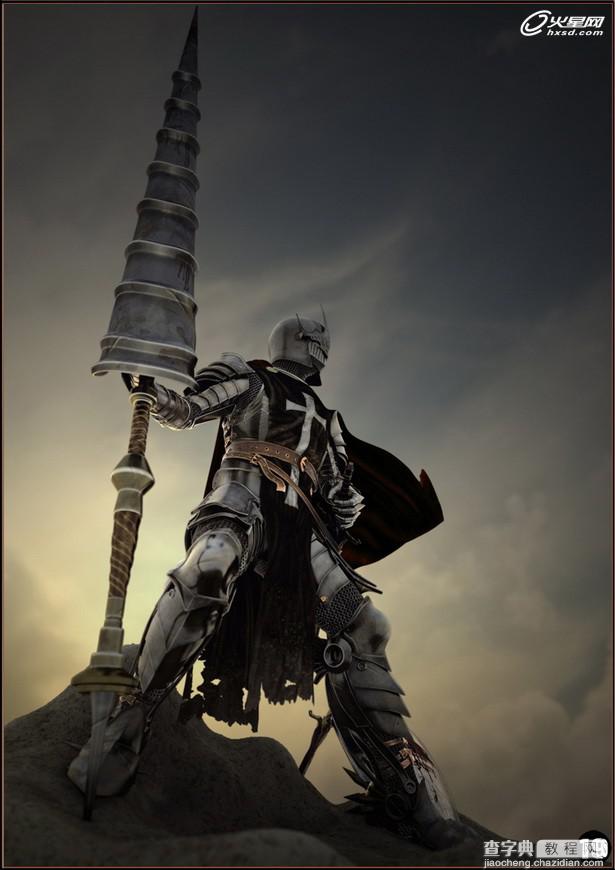
图19
图20左)是渲染得到的没有进行任何后期处理的效果,(图20右)是我在PS中进行调整后的效果。

图20
下面是在Maxwell中渲染得到的层,当时渲染的时候使用的是Maxwell 2.5版本,现在的最新版本2.6又多了Normals、Position 2个图层的输出;不过我在这副静帧作品的最终效果调整的时候并没有使用到这么多的层进行合成,只用到了Color、Background以及Object ID 3个层。(如图21)
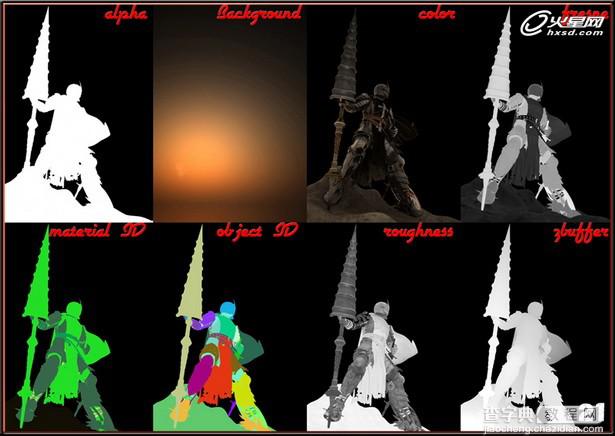
图21
这是我这个作品在PS中调节过程的分层。(如图22)
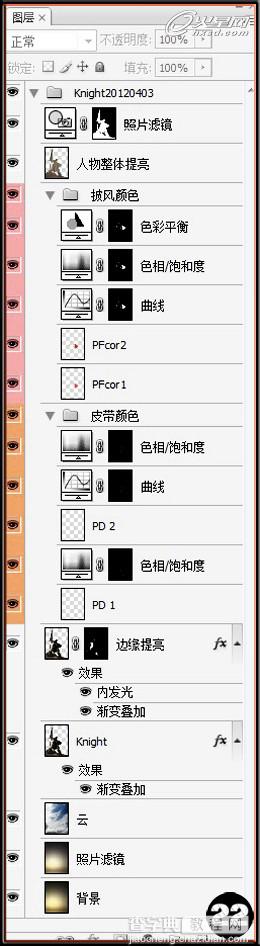
图22
教程结束,以上就是MAYA制作《Dusk Knight》三维骑士角色全部过程,希望大家通过这篇教程,学到更多知识点,掌握更多软件的运用!


